Uuden projektin luominen
Uuden projektin voi luoda valitsemalla Projekti > Uusi tai napsauttamalla Etsi-näkymässä Uusi-painiketta tai valitsemalla Toiminnot-valikko > Uusi.
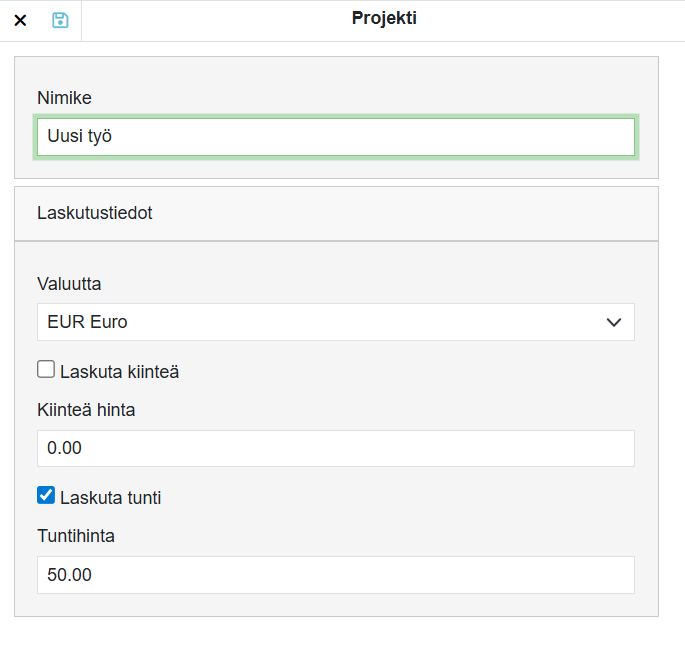
Anna projektille nimi syöttämällä se Nimike-kenttään.
Aseta projektin laskutustiedot.
Valuutta: valitse käytettävä valuutta pudotusvalikosta.
Valitse joko Laskuta kiinteä tai Laskuta tunnit.
Valitse, laskutetaanko kiinteänä hintana vai työtuntien perusteella.
Syötä hinta valinnan mukaan joko Kiinteä hinta tai Tuntihinta-kenttään.
Tallenna projekti napsauttamalla Tallenna-painiketta, jolloin pääset suoraan luodulle projektille.
Jos et halua luoda uutta projektia, palaa projektien Etsi-näkymään napsauttamalla Sulje-painiketta X.
Projekti-välilehdellä näkyvät projektin tiedot ja rakenne (kuva alla).
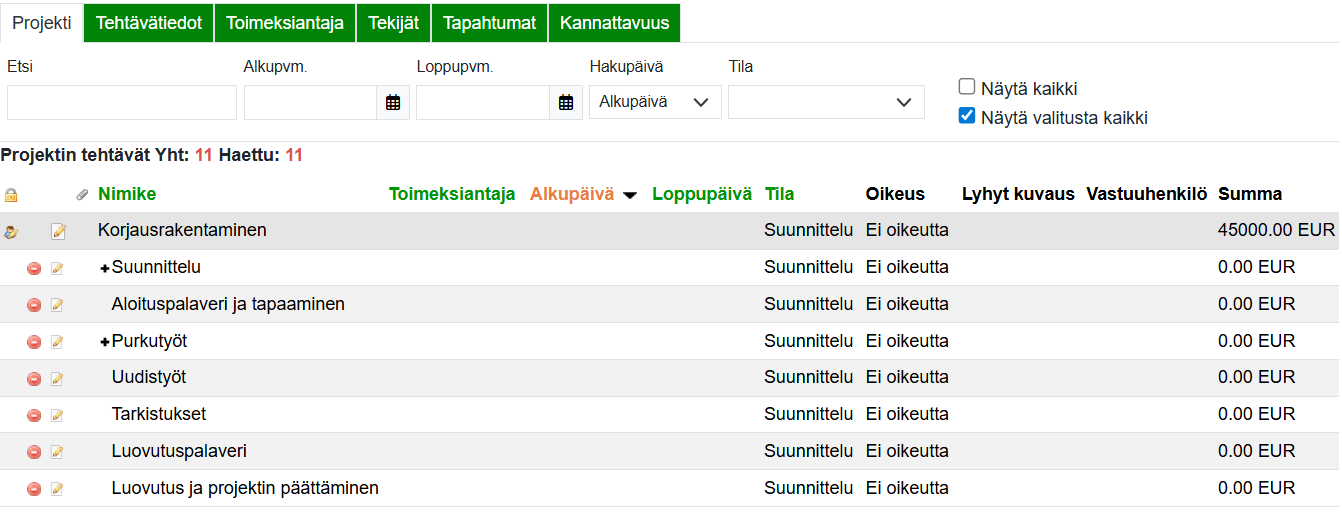
Summa-sarakkeeseen lasketaan tiedot Toimeksiantaja-välilehdellä olevista Laskuta kiinteä ja Laskuta -kentistä.
Projektilta voi lähettää sähköpostin napsauttamalla Lähetä sähköposti -painiketta.
Jos valitulla tehtävällä on liitetiedostoja, sähköpostin lähetysvaiheessa kysytään, halutaanko liitteet lisätä sähköpostiin.
Tehtävätiedot-välilehti
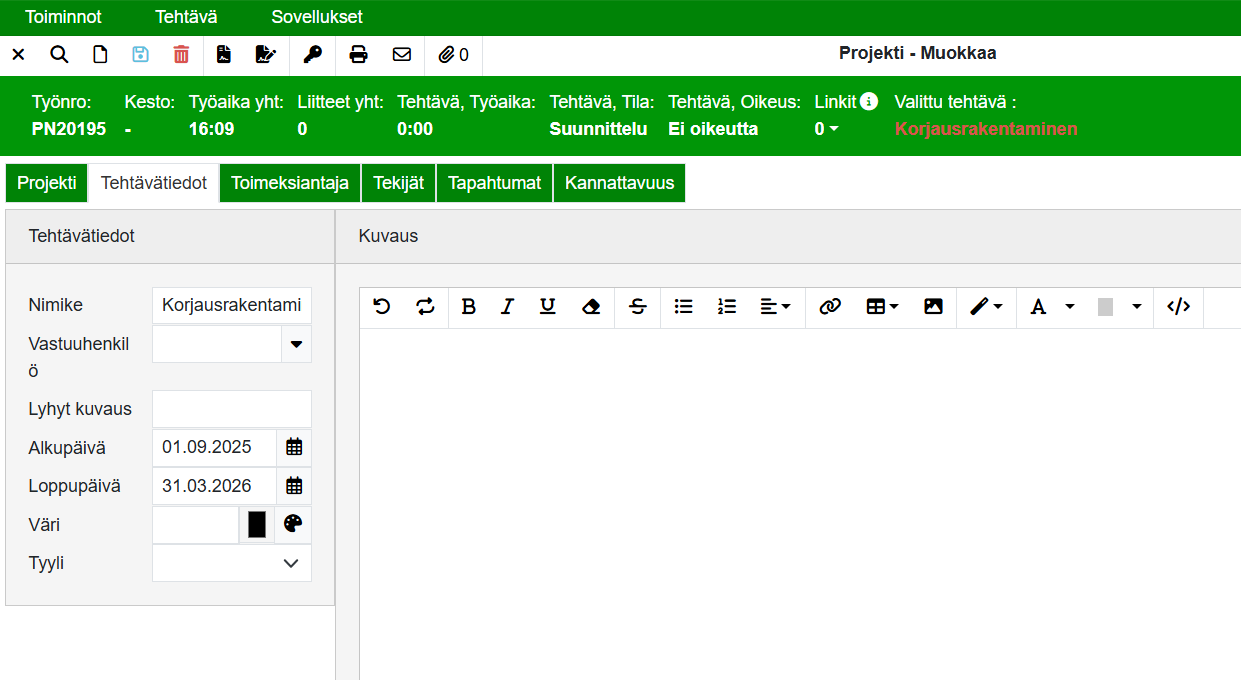
Tehtävätiedot-välilehdelle pääsee klikkaamalla valitun projektin Muokkaa-painiketta Projekti-välilehden alussa tai valitsemalla kyseinen välilehti klikkaamalla sitä.
Nimike: kirjoita projektin nimi.
Vastuuhenkilö: kirjoita vastuuhenkilön nimi tai valitse se klikkaamalla poimintapainiketta.
Alkupäivä ja Loppupäivä: tuplaklikkauksella kenttään tulee kuluva päivämäärä. Voit myös kirjoittaa halutun päivämäärän käsin tai valita sen klikkaamalla poimintapainiketta.
Väri: valitse väri klikkaamalla poimintapainiketta tai väripalettipainiketta.
Jos päätason projektille valitaan väri, näkyy projekti sen värisenä Etsi-näkymässä.
Jos alitehtävälle valitaan väri, näkyy alitehtävä Projekti-välilehdellä sen värisenä.
Tyyppi: valitse nimikkeen tyyli, esim. kursivoitu.
Kuvaus: kirjoita tehtävän kuvaus tekstikenttään. Voit muokata tekstiä haluamallasi tavalla tekstieditorilla.
Samaa tehtävää ei voi muokata eri käyttäjät yhtä aikaa.
Eri käyttäjät voivat muokata eri tehtäviä samalla projektilla.
Toimeksiantaja-välilehti
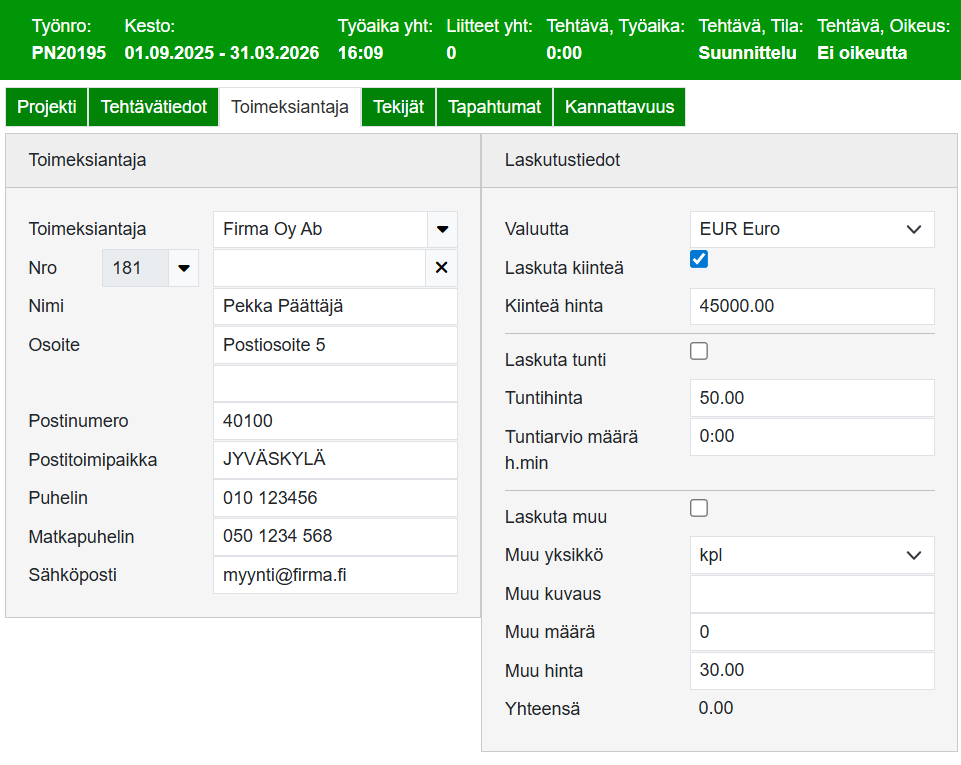
Toimeksiantaja: Kirjoita toimeksiantajan tiedot kenttään tai valitse toimeksiantaja klikkamalla poimintapainiketta.
Avattaessa toimeksiantajan/asiakkaan poiminta-ikkunaa käytetään ensimmäisenä oletus-välilehden ("Etsi") hakuehtoja.
Tällä hakuvälilehdellä sallitaan tallennettaviksi vain rivien määrä, näytä kaikki ja asiakas varattu lisäosoitteelle.
Etsi-kenttään kirjoitettua hakuehtoa ei tallenneta.
Asiakkaan poimintaikkunaan voi luoda omia hakuvälilehtiä klikkaamalla etsi-välilehden vieressä olevaa Uusi-painiketta.
Omilla hakuehtovälilehdillä voi tallentaa kaikkia hakuehtoja.
Välilehdet luodaan sovelluksittain ja rekistereittäin.
Omat hakuvälilehdet ovat käyttäjä- ja sovelluskohtaisia, joten jokaiselle sovellukselle, jossa asiakkaan poiminta on mahdollista, tulee tehdä omat hakuvälilehdet.
Jos toimeksiantaja poimitaan rekisteristä klikkaamalla poimintapainiketta, toimeksiantajan tiedot tulevat rekisteristä, jolloin kaikki rekisteriin tallennetut tiedot siirtyvät automaattisesti alapuolella oleviin kenttiin.
Kyseisen toimeksiantajan voi poistaa klikkaamalla Tyhjennä asiakastiedot -painiketta X.
Laskutustietoihin tulee oletukset, jotka määritettiin uuden projektin luomisen yhteydessä (vrt. Toimeksiantaja-välilehden kuvaa tämän ohjeen ylimpään kuvaan). Näitä oletustietoja voi kuitenkin muuttaa tällä välilehdellä.
Tekijät-välilehti
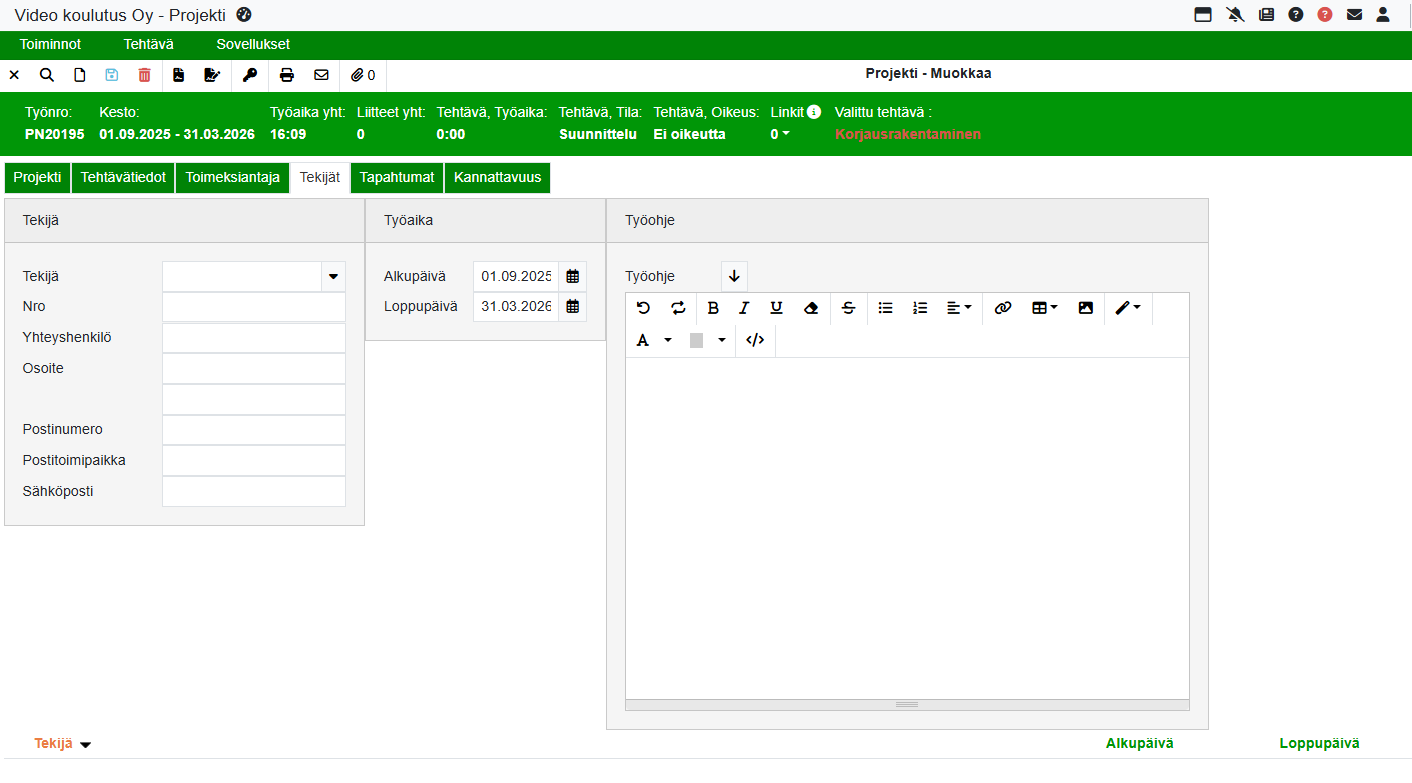
Tekijät-välilehdelle voi syöttää projektiin osallistuvat tekijät.
Tekijä: Tekijän tiedot voi kirjoittaa kenttään tai valita klikkaamalla poimintapainiketta.
Jos tekijä poimitaan rekisteristä, tiedot siirtyvät automaattisesti alapuolella oleviin kenttiin.
Tekijä siirtyy Tekijä-listalle tallentamisen jälkeen klikkaamalla Tallenna-painiketta.
Jo tallennetun tekijän voi poistaa klikkaamalla rivin alussa olevaa Poista-painiketta.
Työohje-kenttään voi poimia Tehtävätiedot-välilehden Kuvaus-kentän tiedot klikkaamalla poimintapainiketta. Tekstieditorilla voi muokata tekstiä haluamallaan tavalla.
Tapahtumat- ja Kannattavuus-välilehdet
Projekti-Baroniin on kehitetty kannattavuuslaskentaominaisuus, joka mahdollistaa projektin kannattavuuden tarkastelun sekä sen aikana että jälkikäteen. Laskenta tapahtuu suoraan järjestelmässä ilman erillisiä työkaluja.
Projekti-Baronin kannattavuuslaskenta perustuu tulo- ja menoarvioraportointiin. Tapahtumat-välilehdelle lasketaan toteutumat tuloista, kuluista ja menoista urakan tai projektin osalta.
